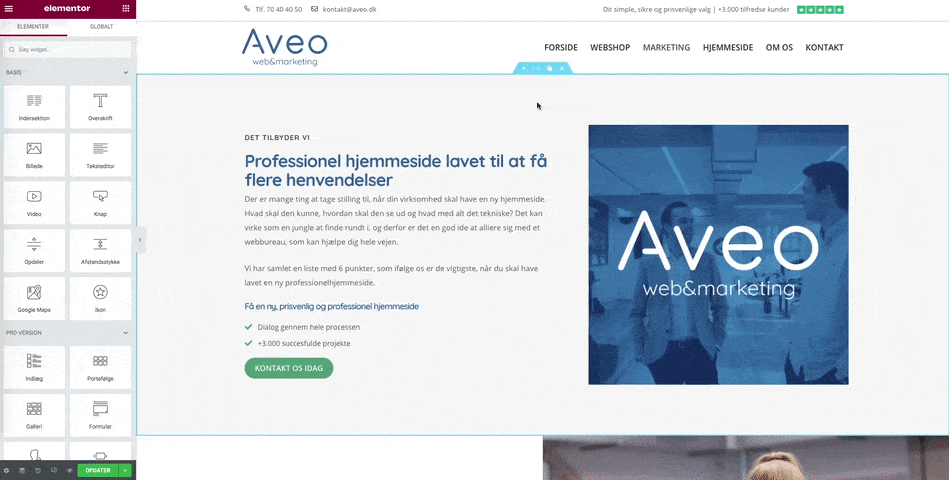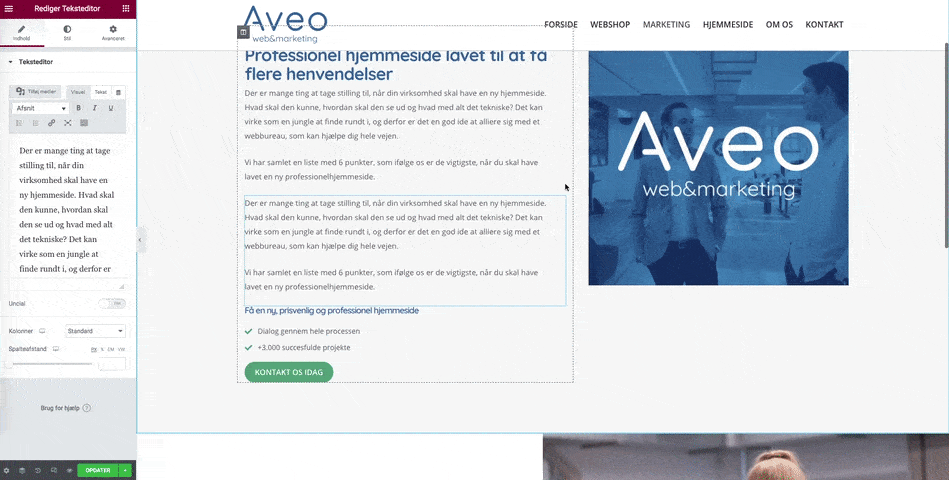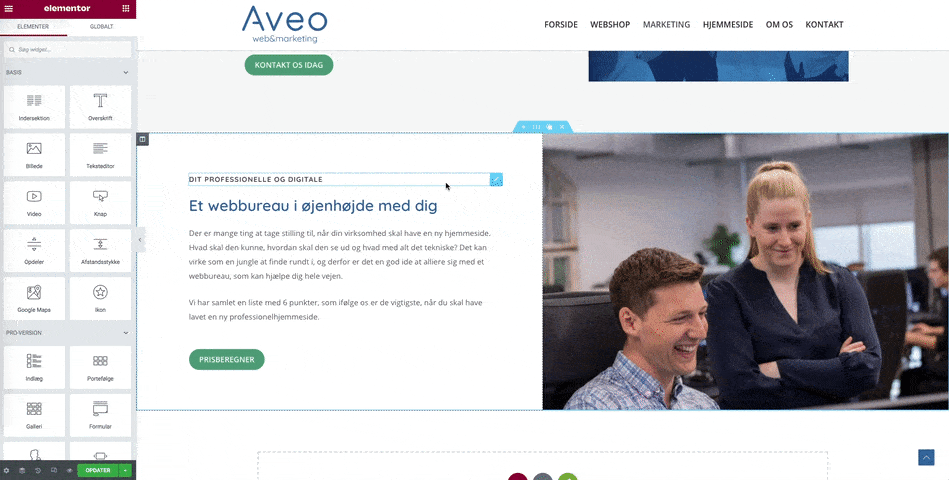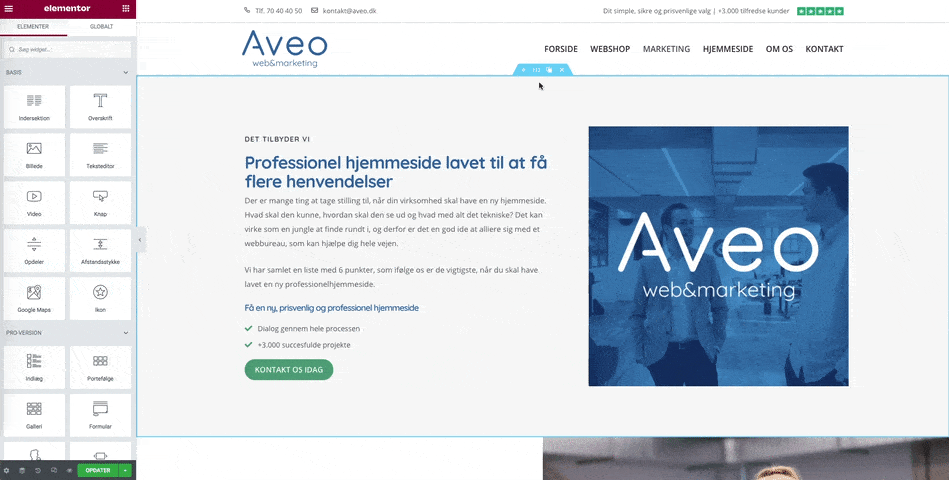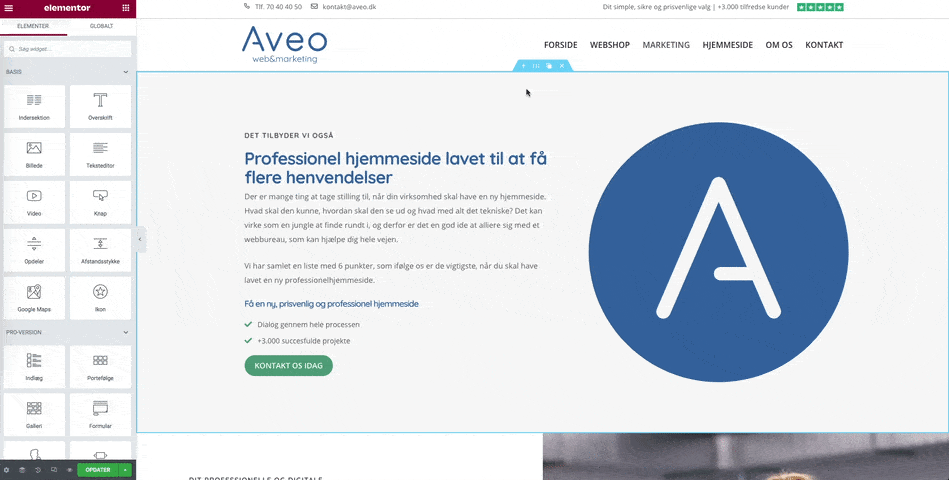Først viser vi et eksempel på, hvordan du kopierer og flytter et element. Herefter hvordan du sletter elementer og hele sektioner.
Hvis du skal lave nyt indhold på en underside, er det som udgangspunkt en god ide at duplikere eksisterende indhold, da du sikrer dig, at elementet er tilpasset med korrekt farve/størrelse/typografi osv.